在iOS Safari上使用kintone
即使不另外安裝應用程式,也可以在iOS的網路瀏覽器「Safari」中使用針對行動裝置最佳化的kintone。
本文將說明在iPhone的Safari使用kintone的方法。
在iPad也可用相同步驟開啟kintone,但顯示的畫面會和電腦版一樣。
在iOS Safari上存取kintone的步驟
-
開啟iOS Safari。
-
在Safari的URL欄中輸入使用中的kintone的網域名稱。
例)example.cybozu.cn -
顯示登入畫面後,輸入登入名稱和密碼並登入。
-
顯示cybozu.cn的畫面後,點擊[kintone]。
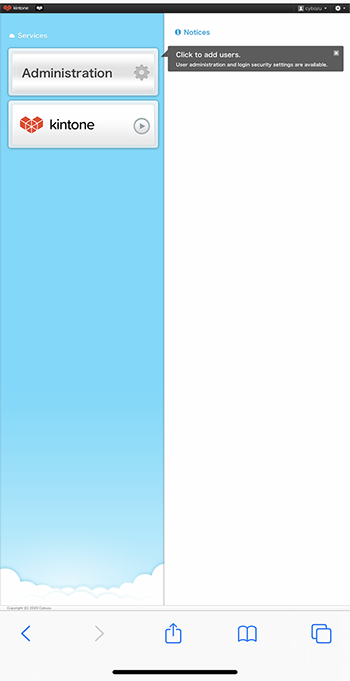
若顯示電腦版畫面,從kintone畫面上方齒輪形狀的[設定]圖示點擊[行動裝置版],即可顯示行動裝置版畫面。
![截圖:表示前往[行動裝置版]的操作流程](/k/img-zh-tw/setting_manual_03.png)
顯示錯誤訊息時
若未顯示kintone的畫面而是顯示錯誤訊息,可能是因為安全性的設定而無法存取。
主要的可能原因如下:
- 在cybozu.cn共通管理中設定了IP位址限制
- 未在需要SecureAccess的網域中安裝用戶端憑證
- 使用未記載於「系統需求」頁面的網路瀏覽器存取
系統需求(僅提供日文版)
SecureAccess的設定方法,請參閱以下頁面。
在行動用戶端上使用SecureAccess(iOS)
關於錯誤訊息的處理方式,請參閱以下頁面。
顯示錯誤訊息,無法在iOS裝置上進行連線設定